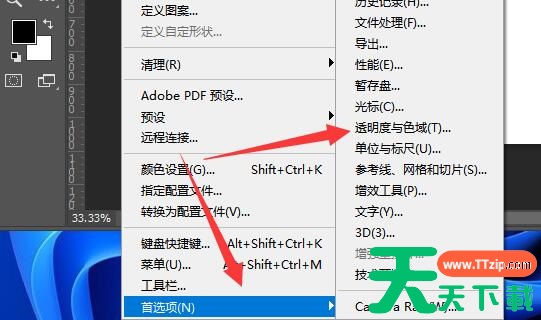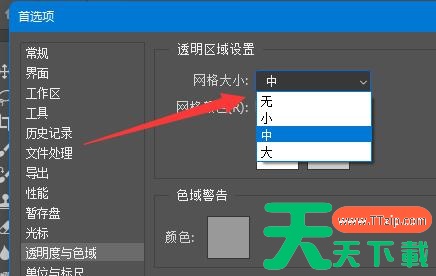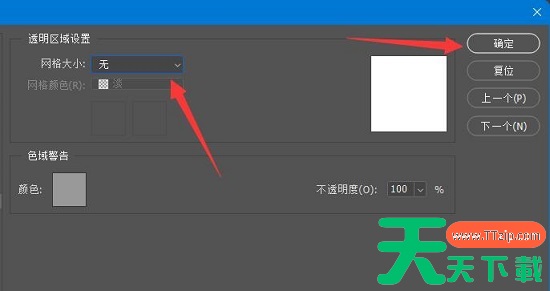今天天天下载软件站讲解了photoshop cs6去掉图片背景格子的方法,感兴趣的小伙伴一起跟着天天下载软件站来看一下吧,希望可以帮助到各位朋友。
photoshop cs6怎么去掉图片背景格子?photoshop cs6去掉图片背景格子的方法
第一步:点击左上角的“编辑”按钮(如图所示)。
第二步:在下面找到“首选项”,再打开“透明度和色域”(如图所示)。
第三步:将其中的“网格大小”改为“无”(如图所示)。
第四步:点击右上角的“确定”就可以去掉图片背景格子了(如图所示)。
上面就是天天下载软件站为各位朋友带来的photoshop cs6怎么去掉图片背景格子的全部内容,更多手机教程尽在天天下载。
@天天下载